時間:2016-07-22 來源:互聯網 瀏覽量:
小夥伴剛入手一台新的筆記本電腦,但是商家預裝的係統的是win8係統,用戶不是很喜歡,那麼win8怎麼重裝win7係統?需要哪些步驟?下麵就跟大家介紹一種最簡單的重裝方法,有需要的用戶可以看看。
win8重裝win7係統教程:
1、將u盤啟動盤插到主機usb接口上,開機後按F2鍵打開bios,然後切換至“Security”,將光標移至“Secure BOOT Control”選項,回車,在彈框中選擇“Disabled”,這樣電腦就可以識別u盤啟動係統的安裝了,如圖所示
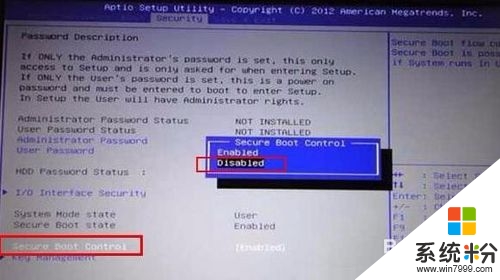
2、接下來切換到“Boot”,將光標移至“Launch CSM”,同樣回車將其設置為“Disabled”,如圖所示
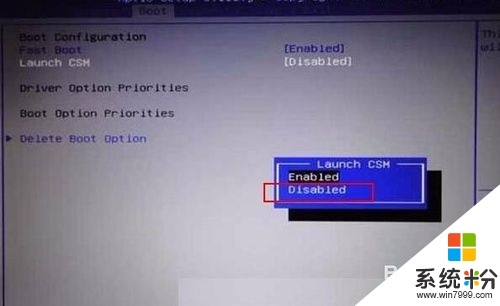
3、然後移動光標至“Boot Option Priorities”,將u盤設置為開機首選,根據右下角快捷鍵提示保存,如圖所示
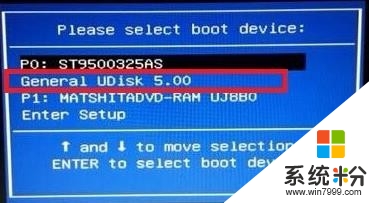
4、待電腦進入u教授菜單後,選擇u教授win8peX86精簡版,如圖所示

5、進入win8pe係統後,在u教授pe一鍵裝機工具中的映像文件路徑中選擇所要安裝的版本,以win7旗艦版為例,如圖所示
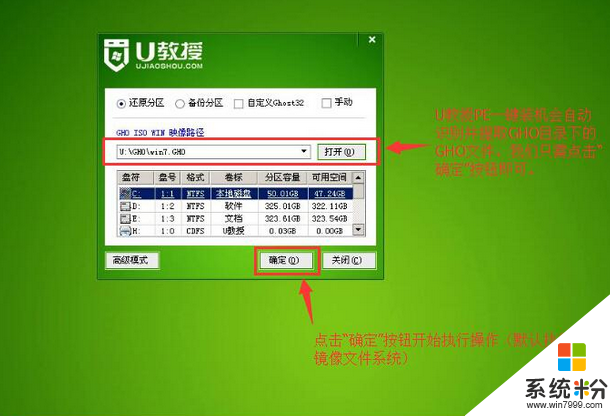
6、在詢問框中點擊“是”,如圖所示
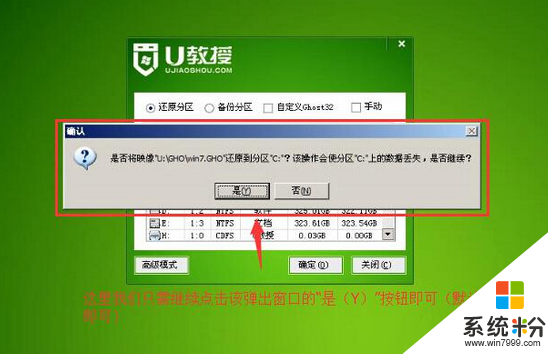
7、在此過程中請耐心等待直至電腦重啟,如圖所示
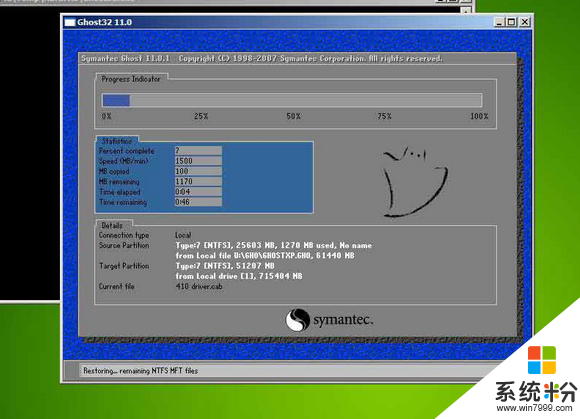
win8怎麼重裝win7係統?按照上述的步驟來裝係統就可以了。還有其他的電腦係統下載安裝的疑問,都可以上係統粉官網查看。